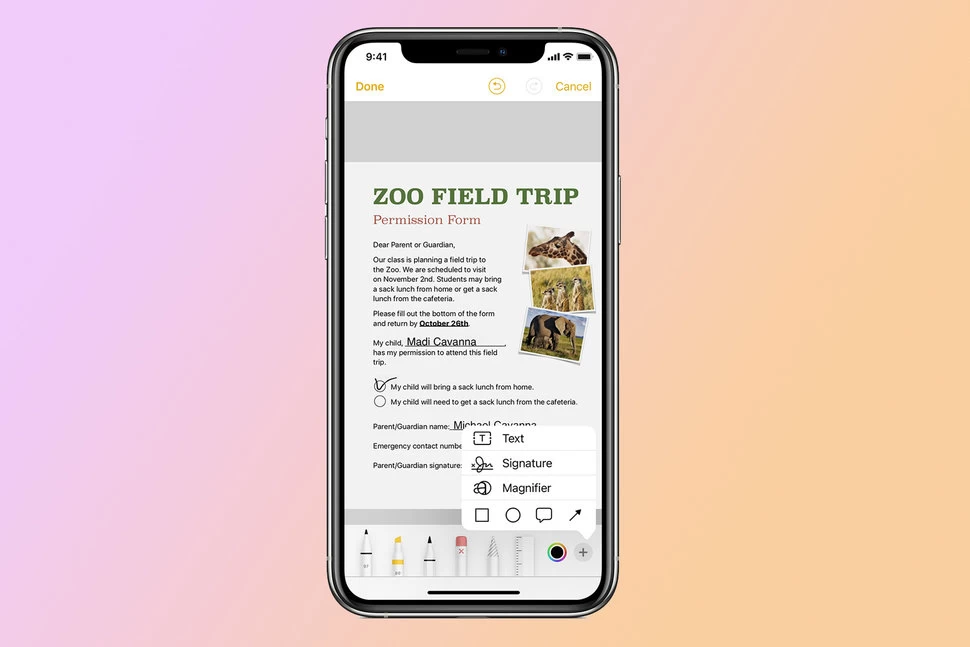Jika Anda ingin memindai dokumen menggunakan iPhone, iPad, atau iPod touch. Tetapi tidak mengerti atau sama sekali tidak mengetahui bagaimana caranya. Baca sampai habis artikel ini, karena kami akan membagikan bagaimana caranya tanpa aplikasi pihak ketiga.
Anda mungkin tidak mengetahuinya, tetapi iPhone , iPad, dan iPod touch Anda semuanya memiliki pemindai tersembunyi yang tertanam dalam perangkat lunak mereka, memungkinkan Anda untuk memindai dan mengirim dokumen tanpa memerlukan aplikasi pihak ketiga. Ada juga cara untuk menandatangani dokumen.
Tentu saja ada sejumlah aplikasi pihak ketiga untuk memindai, beberapa di antaranya menawarkan beberapa fitur yang berguna, tetapi jika Anda hanya ingin memindai dan mengirim dokumen, atau menandatangani dokumen hanya dengan iPhone atau iPad Anda , berikut cara melakukannya.
Cara Memindai Dokumen di iPhone atau iPad
Untuk memindai dokumen menggunakan iPhone, iPad, atau iPod touch, ikuti petunjuk berikut:
- Buka app Catatan di iPhone, iPad, atau iPod touch
- Buat Catatan baru
- Ketuk ikon tombol kamera (ini muncul di bagian bawah saat keyboard tidak terbuka)
- Ketuk Pindai Dokumen
- Tempatkan dokumen yang ingin Anda pindai di depan kamera
- Anda dapat memilih Otomatis di sudut kanan atas. Jika ini dipilih, kamera akan secara otomatis membingkai dan memindai dokumen Anda.
- Jika Anda berada dalam mode manual, sejajarkan dokumen (kotak kuning muncul di sekitarnya) dan tekan tombol rana.
- Ketuk pindaian di sudut kiri bawah dan ketuk alat potong
- Anda kemudian dapat menyeret sudut untuk menyesuaikan pemindaian Anda
- Ketuk ‘Selesai’
- Lalu ketuk ‘Simpan’.
Anda juga dapat memindai dokumen menggunakan aplikasi Mail. Buka Mail > Buat email baru > Tekan dan tahan di kotak konten hingga kotak hitam muncul > Ketuk panah kanan hingga Anda melihat ‘Pindai Dokumen’ > Ketuk Simpan. Anda kemudian dapat mengirim pindaian langsung dari Mail.
Baca Juga : Cara Menghapus Jaringan Wi-Fi di Android dan iPhone
Cara Menandatangani Dokumen Menggunakan iPhone atau iPad

Anda juga dapat menandatangani dokumen menggunakan iPhone atau iPad Anda dan meskipun sedikit lebih alami jika Anda memiliki Apple Pencil dan iPad yang kompatibel, itu juga mudah dengan iPhone, iPad, atau iPod touch.
Ikuti petunjuk di bawah ini untuk menandatangani dokumen menggunakan iPhone, iPad, atau iPod touch:
- Temukan dokumen yang ingin Anda tanda tangani
- Tekan dan tahan pada nama file
- Ketuk Bagikan
- Pilih ‘Markup’
- Ketuk “+” di sudut kanan bawah
- Ketuk Tanda Tangan
- Tanda tangani nama Anda menggunakan jari Anda, atau Apple Pencil di iPad yang kompatibel
- Ketuk ‘Selesai’ di bagian atas
- Seret tanda tangan Anda ke mana pun Anda inginkan di dokumen
- Seret sudut kotak untuk membuat tanda tangan Anda lebih kecil
- Ketuk ‘Selesai’ di sudut kiri atas
- Ketuk ‘Simpan File Ke…’
Catatan: Setelah Anda membuat tanda tangan, itu akan menjadi opsi saat Anda menandatangani dokumen berikutnya sehingga Anda bisa memilihnya untuk menambahkannya ke dokumen lain, atau Anda bisa memilih untuk menambahkan tanda tangan lain.

Cara Memindai Dokumen Menggunakan iPhone atau iPad Agar Muncul di Mac
Apple memiliki fitur yang disebut Continuity yang berjalan di seluruh perangkatnya, dari iPhone dan iPad hingga Mac, memungkinkan perangkat Anda bekerja lebih baik bersama-sama. Anda dapat membaca semua tentang Kontinuitas dan semua yang ditawarkannya di fitur terpisah kami.
Salah satu fitur Continuity adalah kemampuan untuk memindai dokumen menggunakan iPhone atau iPad Anda dan itu muncul secara instan di Mac Anda. Berikut caranya:
- Buka aplikasi yang didukung di Mac Anda (seperti Mail, Pesan, Catatan)
- Control-klik di jendela dokumen tempat Anda ingin dokumen pindaian muncul, atau pilih File > Sisipkan
- Anda kemudian harus memilih ‘Impor atau Sisipkan dari iPhone atau iPad’
- Kemudian pilih ‘Pindai Dokumen’
- Ini akan membuka aplikasi kamera di iPhone atau iPad Anda
- Tempatkan dokumen dalam tampilan kamera iPhone/iPad Anda
- Simpan pindaian
- Dokumen yang dipindai akan secara otomatis muncul di Mac Anda di aplikasi yang Anda buka di awal